
Artikel ini menggunakan animasi untuk menunjukkan kepada anda cara menulis kod dengan cekap dalam VSCode Saya harap ia dapat membantu rakan yang memerlukan!
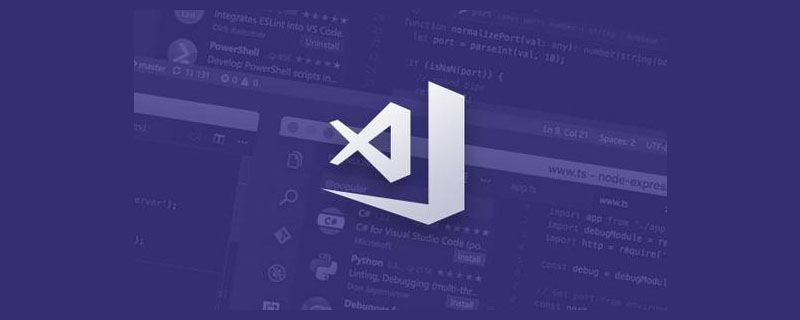
[Pembelajaran yang disyorkan: "tutorial pengenalan vscode"]
Sesetengah kod telah ditulis berulang kali.
Jawapannya ialah 不, kerana cukup cv Adakah terdapat kaedah yang lebih elegan, lebih cekap, lebih pantas (mō) dan lebih pantas (yú) daripada cv?
Jawapannya ya, itu ciptaan saya sendiri 快捷十三鞭
Di bawah ialah demonstrasi cara saya menulis 高(mō)频(yú) kod perniagaan sebelum saya memulakan seni bina:
Saya Untuk mencetuskan acara klik, buat fungsi yang diserahkan Dalam perniagaan, fungsi yang diserahkan ini sangat 高频 muncul
Beberapa pustaka fungsi biasa digunakan dalam fungsi ini kepala dan tulis fail pengepala (pakej yang mengimport fungsi), dan kemudian kembali ke fungsi ini untuk meneruskan menulis logik yang belum selesai 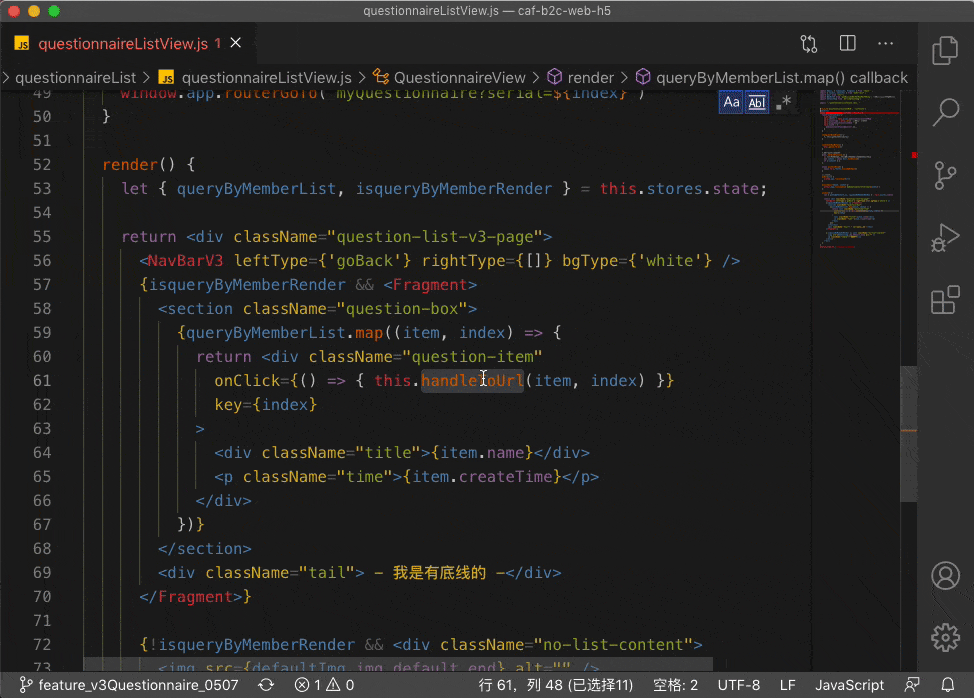
Cecut pertama amat penting, kerana ia merupakan pengetahuan paling asas bagi keseluruhan kekunci pintasan dan yang paling penting轴心骨 jika anda tidak faham selepas membacanya sekali, kemudian Baca
sekali lagi untuk menguasai penyesuaian kekunci pintasan, yang boleh memperkayakan tabiat pengendalian anda dan mengelakkan 快捷键冲突, 保持各个快捷的操作习惯.
Oleh kerana kekunci pintasan kod studio visual adalah pantas可移植, anda tidak perlu risau tentang menetapkan kekunci pintasan berulang kali selepas menukar komputer atau sistem
Tekan cmd k cmd s untuk membuka panel pintasan dengan cepat 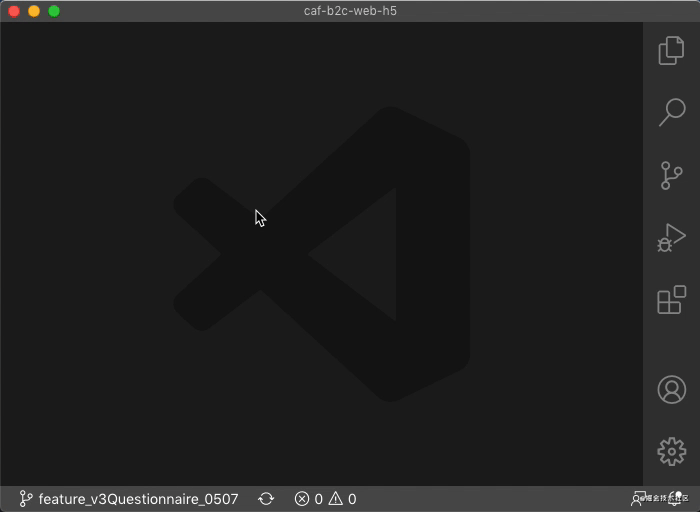
atau panggil panel kawalan (ctrl shift p) dan masukkan 键盘 | keyboard untuk mencari 
Mengapa anda perlu mengetahui pintasan papan kekunci lalai?
Kerana ia mudah digunakan, anda tahu pemetaan papan kekunci yang tidak diubah suai dan apakah pintasan papan kekunci lalai 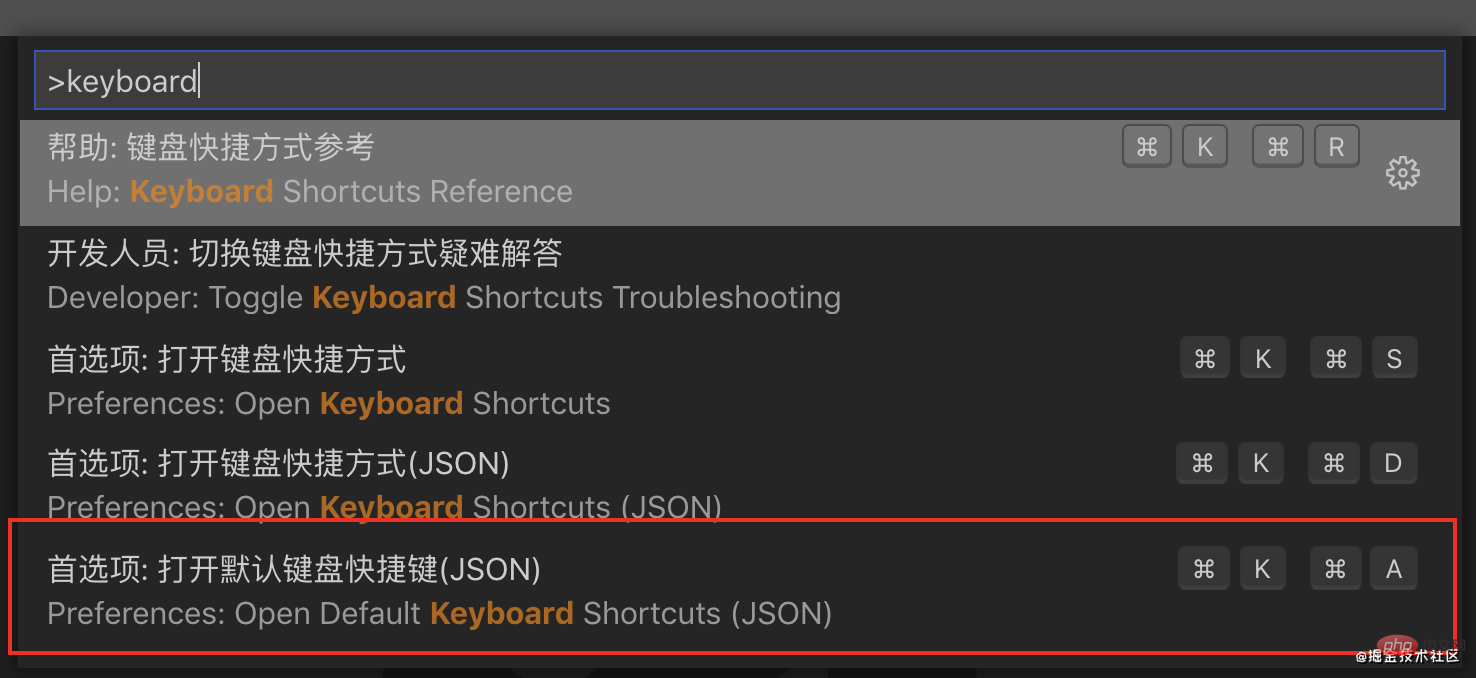
Nampaknya ini, ia adalah fail JSON
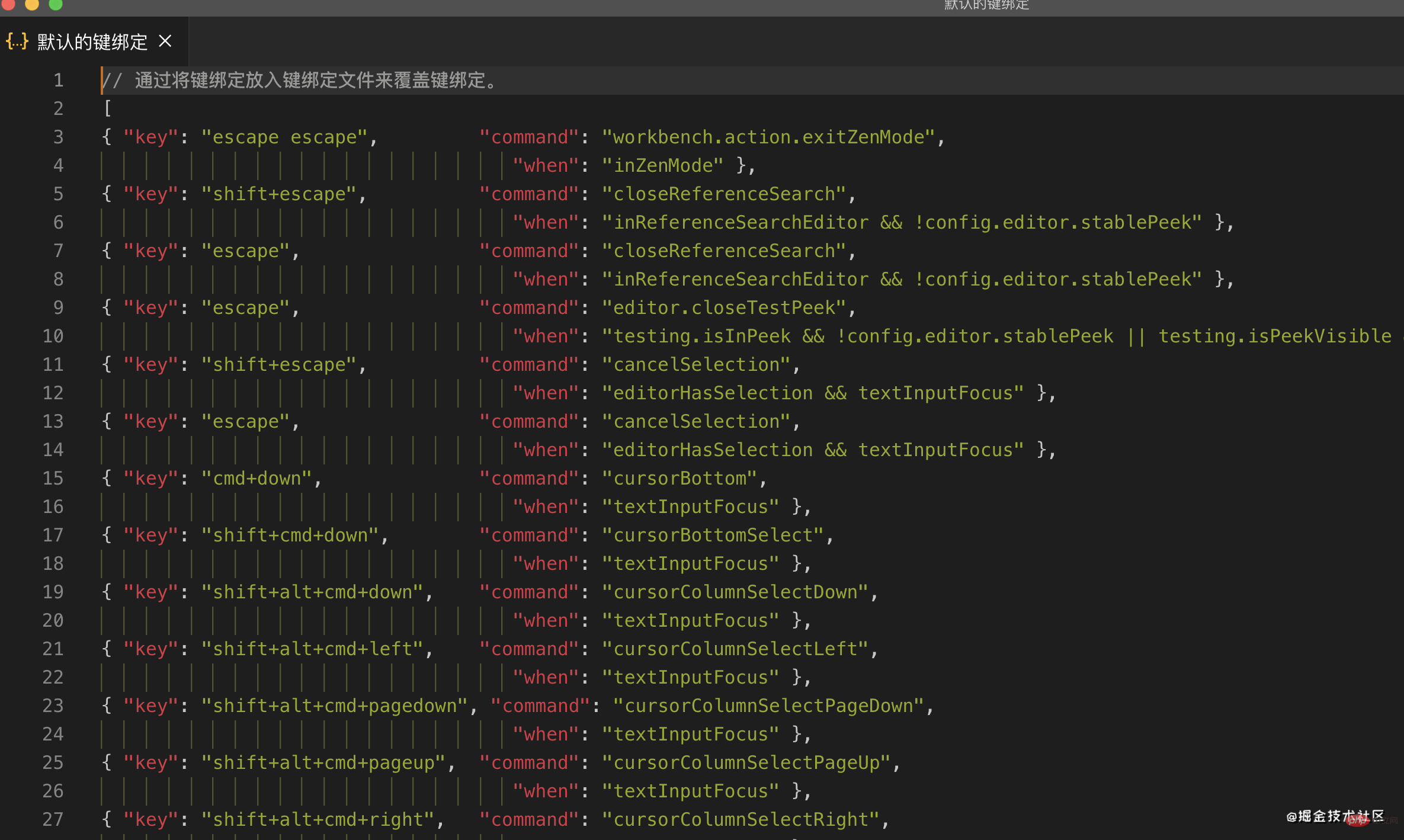
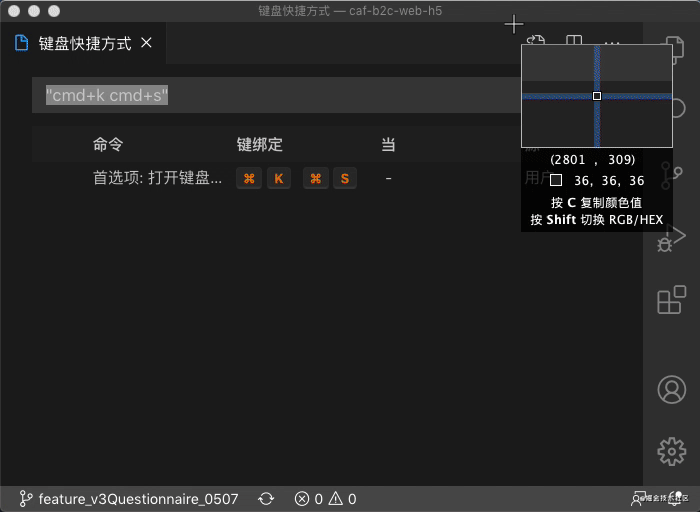
Ikuti animasi untuk membuka fail json yang menyimpan pintasan penggunakeybindings.json, ubah suai sahaja Selepas menekan kekunci pintasan, format berikut akan muncul
{
"key": "cmd+k cmd+s",
"command": "workbench.action.openGlobalKeybindings"
"when": "editorHasCompletionItemProvider && textInputFocus && !editorReadonly"
}Fail ini ialah fail JSON yang ditentukan pengguna, iaitu format pemetaan
key Kekunci pintasan command vscode arahan kekunci pintasan when Syarat untuk arahan berkuat kuasa keybindings.json文件 ialah fail json , dan kekunci pintasan anda yang diubah suai disimpan di sini Ya, apabila menukar mesin, anda boleh menyalin kandungan fail ini ke mesin lain, yang sangat bagus~~
Lagipun, itulah yang dilakukan oleh pengarang
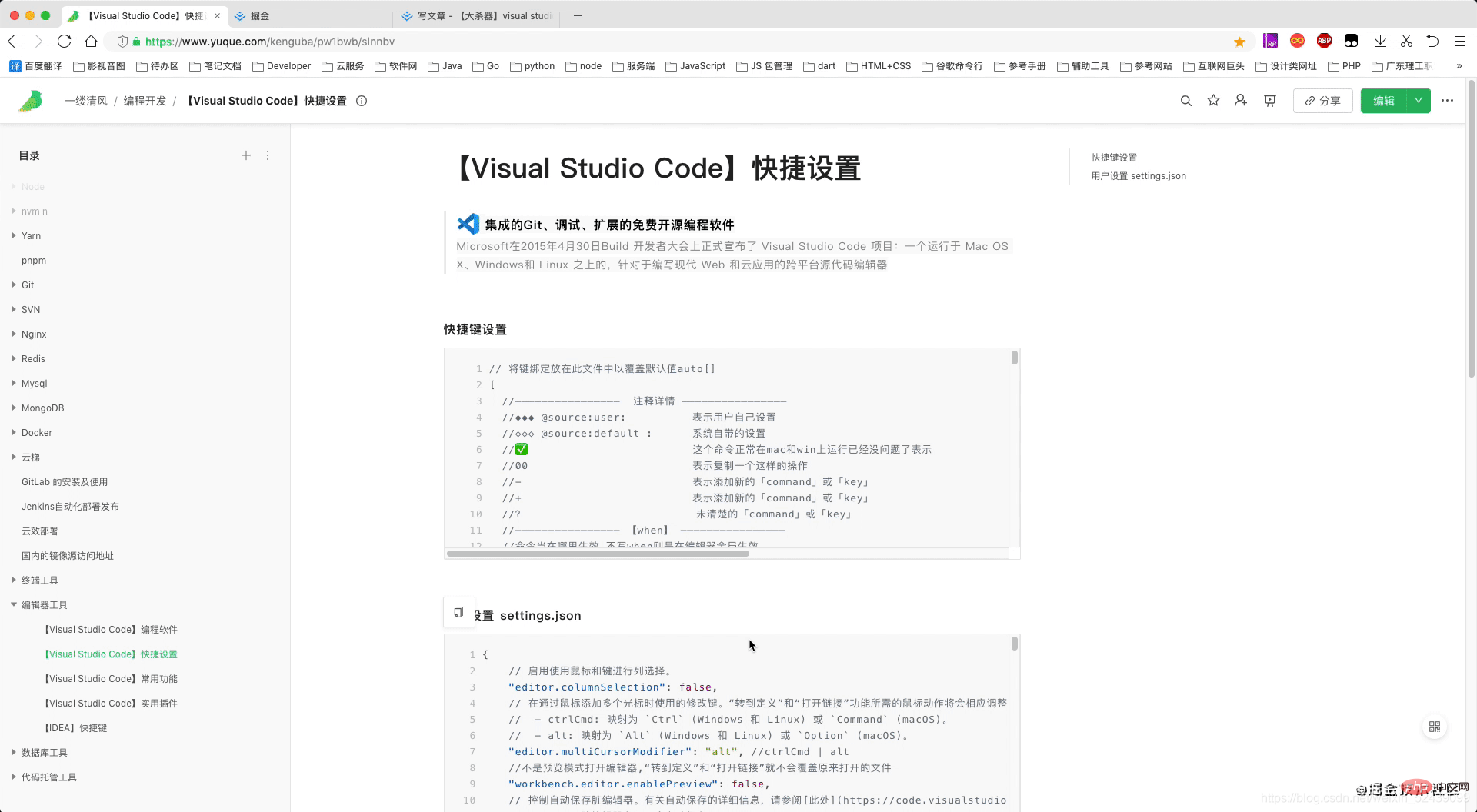
Anda hanya memerlukan arahan kekunci pintasan command atau 默认快捷键 atau anda boleh terus memasukkan 快捷键中文的模糊词 untuk menanyakan pemetaan kekunci pintasan dan Ubah suai kekunci pintasan
Pengarang akan menyediakan coretan kod dalam format berikut untuk kekunci pintasan yang digunakan dalam artikel untuk memudahkan pertanyaan
{
"key": "cmd+k cmd+a",
"command": "workbench.action.openDefaultKeybindingsFile"
}[Pautan luar pemindahan imej gagal, tapak sumber mungkin Terdapat mekanisme anti-pautan panas, disyorkan untuk menyimpan imej dan memuat naiknya terus (img-qo5Z56PF-1621655509407) (https://p1-juejin.byteimg.com/tos-cn -i-k3u1fbpfcp/a7b054961f614a63aee6f7dda082ec05~tplv-k3u1fbpfcp-watermark.image) ]
定位是快速写代码的核心操作,因为这个是日常编码高频率操作,高达90%以上,必须全部掌握下来,很实用 。
定位设计到代码块的精准定位,定位到类的定义、定位到应用、实现、快速查看、上一次之前的历史修改、设置某处的标签,然后快速找(vim直呼内行)到等等。
{
"key": "ctrl+g",
"command": "workbench.action.gotoLine"
},场景示例:在浏览器找到你的文件在100行报错,找到原因后,定位在100行去修改代码
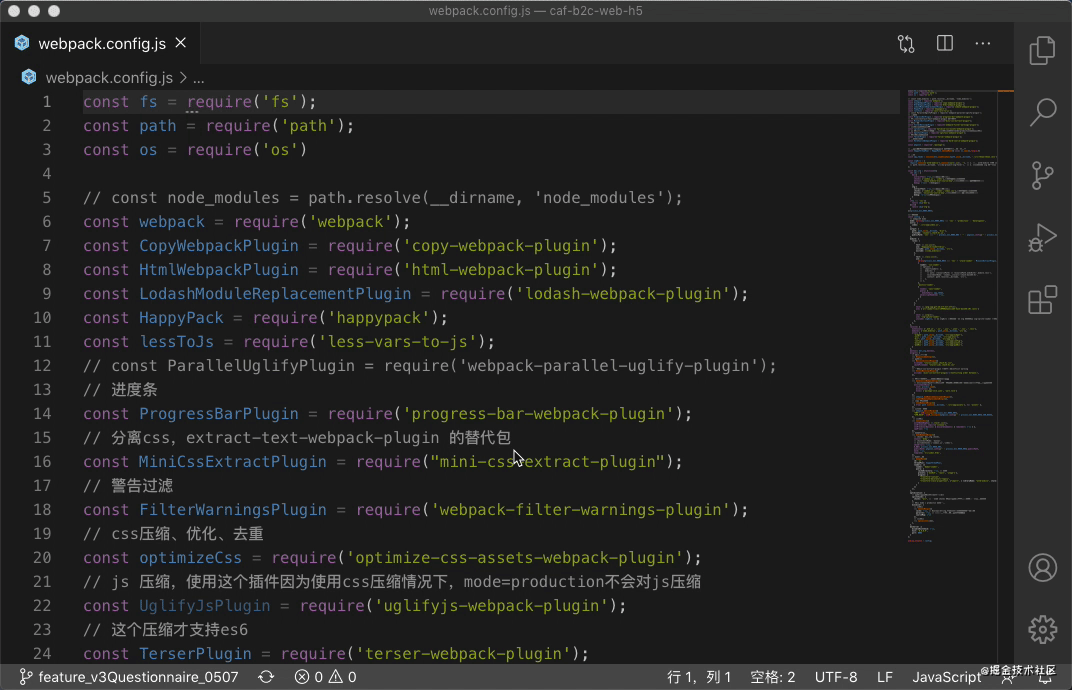
更多关于VSCode的相关知识,请访问:vscode教程!!
Atas ialah kandungan terperinci (Demonstrasi animasi) Bagaimana untuk menulis kod dengan cekap dalam VSCode? Perkongsian petua. Untuk maklumat lanjut, sila ikut artikel berkaitan lain di laman web China PHP!
 vscode
vscode
 Bagaimana untuk menjalankan kod dengan vscode
Bagaimana untuk menjalankan kod dengan vscode
 Pengenalan kepada rangka kerja yang digunakan oleh vscode
Pengenalan kepada rangka kerja yang digunakan oleh vscode
 Bahasa apakah yang biasanya digunakan untuk menulis vscode?
Bahasa apakah yang biasanya digunakan untuk menulis vscode?
 Bahasa apa yang boleh ditulis vscode?
Bahasa apa yang boleh ditulis vscode?
 vscode kaedah tetapan Cina
vscode kaedah tetapan Cina
 Pengenalan kepada penggunaan vscode
Pengenalan kepada penggunaan vscode
 Perbezaan antara vscode dan visual studio
Perbezaan antara vscode dan visual studio